Dari Word ke PDF: Panduan Lengkap Mengubah Lamaran Kerja Anda untuk Profesionalisme Maksimal
Dalam dunia pencarian kerja yang kompetitif saat ini, setiap detail kecil dapat membuat perbedaan besar. Salah satu aspek yang sering diabaikan, namun krusial, adalah format dokumen lamaran kerja Anda. Meskipun Microsoft Word adalah alat yang umum digunakan untuk membuat CV dan surat lamaran, mengirimkannya dalam format Word (.doc atau .docx) kepada perekrut adalah kesalahan umum yang dapat merusak kesan pertama Anda. Sebaliknya, format PDF (Portable Document Format) telah menjadi standar emas untuk dokumen profesional, terutama dalam konteaman lamaran kerja.
Artikel ini akan mengupas tuntas mengapa Anda harus mengubah lamaran kerja Word Anda ke PDF, berbagai metode yang bisa Anda gunakan (baik online maupun offline), serta tips dan praktik terbaik untuk memastikan lamaran Anda terlihat sempurna dan profesional. Mari kita mulai transformasi lamaran kerja Anda!

Mengapa PDF Adalah Pilihan Terbaik untuk Lamaran Kerja Anda?
Sebelum kita membahas "bagaimana", mari kita pahami "mengapa" PDF begitu penting untuk lamaran kerja Anda. Ada beberapa alasan kuat:
-
Integritas Format dan Tata Letak: Ini adalah alasan utama. Saat Anda mengirim dokumen Word, tampilan dan tata letaknya bisa berubah tergantung pada versi Word yang digunakan perekrut, jenis font yang terinstal di komputer mereka, atau bahkan sistem operasi (Windows, Mac, Linux). Akibatnya, CV yang Anda rancang dengan indah bisa terlihat berantakan, paragraf bergeser, atau gambar tidak pada tempatnya. PDF mengunci format dokumen Anda, memastikan bahwa apa yang Anda lihat di layar Anda adalah persis apa yang akan dilihat oleh perekrut, tanpa perubahan yang tidak diinginkan.
-
Profesionalisme dan Kredibilitas: Mengirimkan lamaran dalam format PDF menunjukkan perhatian terhadap detail dan pemahaman Anda tentang standar profesional. Ini mencerminkan bahwa Anda peduli dengan bagaimana lamaran Anda disajikan, memberikan kesan pertama yang positif kepada calon atasan.
-
Kompatibilitas Universal: Hampir semua komputer dan perangkat seluler modern memiliki pembaca PDF bawaan atau dapat dengan mudah mengunduh aplikasi pembaca PDF gratis (seperti Adobe Acrobat Reader). Ini menjamin bahwa perekrut dapat membuka dan melihat dokumen Anda tanpa kesulitan, terlepas dari perangkat atau perangkat lunak yang mereka gunakan.
-
Keamanan Dokumen: PDF lebih sulit untuk diedit secara tidak sengaja atau sengaja dibandingkan dokumen Word. Ini melindungi integritas informasi Anda dan mencegah pihak lain mengubah detail lamaran Anda. Meskipun bukan anti-edit 100%, ini memberikan lapisan keamanan yang lebih baik.
-
Ukuran File yang Lebih Terkontrol: Dokumen PDF seringkali memiliki ukuran file yang lebih kecil dibandingkan file Word dengan konten yang sama, terutama jika file Word mengandung banyak gambar atau grafik. File yang lebih kecil lebih mudah dikirim melalui email dan diunduh oleh perekrut, mengurangi kemungkinan email lamaran Anda ditolak karena lampiran terlalu besar.
-
Kemudahan Pencetakan: Jika perekrut memilih untuk mencetak lamaran Anda, format PDF memastikan hasil cetak yang akurat dan rapi, tanpa masalah pemformatan yang sering muncul saat mencetak dokumen Word dari komputer yang berbeda.
Singkatnya, menggunakan PDF untuk lamaran kerja Anda adalah tanda profesionalisme, memastikan presentasi yang konsisten, dan meminimalkan masalah teknis yang dapat menghambat proses lamaran Anda.
Metode Mengubah Dokumen Word ke PDF
Ada berbagai cara untuk mengubah dokumen Word Anda menjadi PDF, mulai dari yang paling sederhana hingga yang lebih canggih. Mari kita jelajahi metode-metode ini secara rinci.
Metode 1: Menggunakan Microsoft Word (Cara Paling Direkomendasikan dan Termudah)
Ini adalah metode paling langsung, paling aman, dan paling direkomendasikan karena Anda tidak perlu meninggalkan aplikasi Word Anda.
A. Untuk Pengguna Windows:
- Buka Dokumen Word Anda: Pastikan CV atau surat lamaran Anda sudah final, sudah diedit, dan tidak ada kesalahan ketik. Periksa kembali semua pemformatan.
- Klik ‘File’: Di sudut kiri atas jendela Word Anda, klik tab "File".
- Pilih ‘Save As’ (Simpan Sebagai): Dari menu ‘File’, pilih "Save As" (Simpan Sebagai).
- Pilih Lokasi Penyimpanan: Klik "Browse" (Telusuri) untuk memilih folder di komputer Anda di mana Anda ingin menyimpan file PDF.
- Pilih Format PDF: Di jendela "Save As", cari menu dropdown "Save as type" (Tipe Simpan Sebagai). Klik pada menu tersebut dan pilih "PDF (*.pdf)".
- Opsi Tambahan (Opsional tapi Penting):
- Optimize for: Anda akan melihat dua opsi: "Standard (publishing online and printing)" dan "Minimum size (publishing online)". Untuk lamaran kerja, selalu pilih "Standard" untuk kualitas terbaik.
- Options…: Klik tombol "Options…" untuk pengaturan lebih lanjut. Di sini Anda bisa memilih rentang halaman jika Anda hanya ingin mengubah sebagian dokumen, atau menambahkan tag dokumen jika diperlukan (umumnya tidak perlu untuk lamaran kerja). Pastikan "Document properties" dan "Document structure tags for accessibility" dicentang jika Anda ingin metadata dan struktur dokumen tetap ada.
- Berikan Nama File yang Profesional: Sebelum menyimpan, pastikan Anda memberikan nama file yang profesional dan mudah diidentifikasi. Contoh:
NamaLengkap_PosisiDilamar_CV.pdfatauNamaLengkap_SuratLamaran_Posisi.pdf. - Klik ‘Save’ (Simpan): Setelah semua pengaturan sesuai, klik "Save". Dokumen Word Anda sekarang telah berhasil diubah menjadi PDF.
B. Untuk Pengguna macOS (Apple):
- Buka Dokumen Word Anda: Pastikan dokumen Anda sudah siap.
- Klik ‘File’: Di bilah menu atas, klik "File".
- Pilih ‘Print’ (Cetak): Dari menu dropdown, pilih "Print".
- Pilih ‘Save as PDF’ (Simpan sebagai PDF): Di jendela dialog Print, cari menu dropdown "PDF" di sudut kiri bawah. Klik di sana dan pilih "Save as PDF".
- Berikan Nama File dan Lokasi: Jendela "Save As" akan muncul. Berikan nama file yang profesional (seperti contoh di atas) dan pilih lokasi penyimpanan.
- Klik ‘Save’: Dokumen Word Anda akan disimpan sebagai PDF.
Kelebihan Metode Microsoft Word:
- Integritas Maksimal: Mempertahankan pemformatan dengan sangat baik karena konversi dilakukan dari sumber asli.
- Keamanan Data: Dokumen Anda tidak perlu diunggah ke server pihak ketiga.
- Kontrol Penuh: Anda memiliki kontrol atas kualitas output dan opsi lainnya.
- Sangat Mudah: Hanya beberapa klik saja.
Kekurangan Metode Microsoft Word:
- Membutuhkan instalasi Microsoft Word.
Metode 2: Menggunakan Konverter Online Gratis
Jika Anda tidak memiliki akses ke Microsoft Word atau lebih suka solusi cepat tanpa instalasi perangkat lunak, konverter online adalah pilihan. Namun, perlu diingat beberapa pertimbangan keamanan.
Contoh Konverter Online Populer:
- Adobe Acrobat Online (https://www.adobe.com/acrobat/online/word-to-pdf.html)
- Smallpdf (https://smallpdf.com/word-to-pdf)
- ILovePDF (https://www.ilovepdf.com/word_to_pdf)
- Sejda (https://www.sejda.com/word-to-pdf)
Langkah-langkah Umum Menggunakan Konverter Online:
- Kunjungi Situs Konverter: Buka browser web Anda dan kunjungi salah satu situs konverter Word ke PDF yang tepercaya.
- Unggah Dokumen Word Anda: Akan ada tombol besar seperti "Choose File", "Upload File", atau "Select Word file". Klik tombol ini dan pilih dokumen Word lamaran kerja Anda dari komputer.
- Mulai Konversi: Setelah file diunggah, biasanya proses konversi akan dimulai secara otomatis atau Anda perlu mengklik tombol "Convert to PDF" atau "Start Conversion".
- Unduh File PDF: Setelah konversi selesai, situs akan menyediakan tautan untuk mengunduh file PDF Anda. Klik untuk mengunduhnya ke komputer Anda.
- Verifikasi Dokumen: Sangat Penting: Buka file PDF yang diunduh dan periksa dengan teliti apakah format, tata letak, dan kontennya sama persis dengan dokumen Word asli Anda. Terkadang, konverter online dapat menyebabkan sedikit perubahan.
Kelebihan Metode Konverter Online:
- Cepat dan Gratis: Konversi bisa dilakukan dalam hitungan detik.
- Tidak Perlu Instalasi Software: Dapat diakses dari browser apa pun.
- Fleksibel: Berguna jika Anda menggunakan komputer publik atau perangkat lain tanpa Word.
Kekurangan Metode Konverter Online:
- Masalah Keamanan/Privasi: Anda mengunggah dokumen pribadi Anda ke server pihak ketiga. Meskipun sebagian besar penyedia terkemuka mengklaim akan menghapus file Anda setelah beberapa waktu, risiko kebocoran data selalu ada. Gunakan dengan hati-hati untuk informasi yang sangat sensitif.
- Potensi Perubahan Format: Meskipun jarang, beberapa konverter online mungkin tidak mempertahankan pemformatan dokumen Word Anda 100%, terutama jika dokumen Anda memiliki tata letak yang kompleks, font khusus, atau banyak grafik.
- Ketergantungan Internet: Anda membutuhkan koneksi internet yang stabil.
- Iklan: Beberapa situs gratis mungkin menampilkan banyak iklan.
Peringatan: Untuk lamaran kerja yang mengandung informasi pribadi sensitif, metode Microsoft Word jauh lebih disarankan. Jika Anda harus menggunakan konverter online, pilih penyedia yang memiliki reputasi baik.
Metode 3: Menggunakan Google Docs
Jika Anda adalah pengguna ekosistem Google, Anda dapat menggunakan Google Docs sebagai perantara.
- Unggah Dokumen Word ke Google Drive: Buka Google Drive (drive.google.com), klik "+ New" (Baru), lalu "File upload" (Unggah file). Pilih dokumen Word Anda.
- Buka Dokumen di Google Docs: Setelah diunggah, klik kanan pada file Word di Google Drive Anda, lalu pilih "Open with" (Buka dengan) > "Google Docs".
- Periksa Pemformatan: Google Docs akan membuka dokumen Word Anda. Periksa kembali pemformatannya karena terkadang ada sedikit perubahan saat mengonversi dari Word ke Google Docs. Lakukan penyesuaian jika perlu.
- Unduh sebagai PDF: Klik "File" > "Download" (Unduh) > "PDF Document (.pdf)".
- Verifikasi Dokumen: Unduh file PDF dan periksa kembali secara menyeluruh.
Kelebihan Metode Google Docs:
- Gratis dan Berbasis Cloud: Akses dari mana saja.
- Fungsi Editing Dasar: Anda dapat melakukan penyesuaian kecil sebelum mengonversi.
Kekurangan Metode Google Docs:
- Potensi Perubahan Format: Sama seperti konverter online, ada risiko kecil pemformatan bergeser saat dokumen diimpor ke Google Docs.
- Membutuhkan Akun Google dan Koneksi Internet.
Metode 4: Menggunakan Perangkat Lunak PDF Profesional (Contoh: Adobe Acrobat Pro)
Untuk pengguna yang membutuhkan fitur lebih canggih, seperti penggabungan PDF, pengeditan, atau keamanan tingkat tinggi, perangkat lunak khusus seperti Adobe Acrobat Pro (berbayar) adalah pilihan.
- Buka Adobe Acrobat Pro: Buka aplikasi.
- Pilih ‘Create PDF’ (Buat PDF): Dari menu ‘Tools’ atau ‘File’, pilih opsi untuk membuat PDF.
- Pilih File Word Anda: Pilih "From File" dan telusuri untuk menemukan dokumen Word Anda.
- Konversi: Klik "Create" atau "Convert".
- Simpan: Simpan file PDF yang dihasilkan.
Kelebihan Metode Adobe Acrobat Pro:
- Kontrol Penuh dan Fitur Lanjutan: Pengeditan PDF, penggabungan, kompresi, keamanan, dll.
- Kualitas Konversi Terbaik: Sangat jarang terjadi masalah pemformatan.
Kekurangan Metode Adobe Acrobat Pro:
- Berbayar: Ini adalah perangkat lunak premium.
- Mungkin Overkill: Untuk sekadar mengubah Word ke PDF, fitur ini mungkin terlalu banyak dan tidak diperlukan.
Praktik Terbaik dan Tips Tambahan untuk Lamaran Kerja PDF Anda
Setelah Anda memilih metode konversi, ada beberapa praktik terbaik yang harus Anda ikuti untuk memastikan lamaran kerja Anda menonjol:
-
Lakukan Pemeriksaan Terakhir di Word:
- Proofread Berulang Kali: Pastikan tidak ada kesalahan ketik, tata bahasa, atau ejaan. Bahkan satu kesalahan kecil dapat mengurangi kredibilitas Anda.
- Periksa Pemformatan: Pastikan semua paragraf rata, spasi konsisten, poin-poin terstruktur dengan baik, dan semua elemen grafis (jika ada) berada di posisi yang benar. Gunakan "Print Layout" (Tata Letak Cetak) atau "Read Mode" (Mode Baca) di Word untuk melihat tampilan akhir dokumen.
-
Gunakan Nama File yang Profesional dan Deskriptif:
- Hindari nama file seperti
CV_Final_Revisi_Terbaru.pdfatauDokumen1.pdf. - Gunakan format seperti:
NamaLengkap_PosisiDilamar_CV.pdfNamaLengkap_SuratLamaran_NamaPerusahaan.pdf- Contoh:
BudiSantoso_MarketingManager_CV.pdfatauSitiAminah_SuratLamaran_PTMajuJaya.pdf
- Ini membantu perekrut dengan mudah mengidentifikasi dan mengelola lamaran Anda.
- Hindari nama file seperti
-
Selalu Verifikasi File PDF yang Dikonversi:
- Setelah konversi, selalu buka file PDF yang baru dibuat.
- Periksa setiap halaman untuk memastikan bahwa semua pemformatan, font, gambar, dan tata letak terlihat persis seperti yang Anda inginkan di dokumen Word asli. Ini adalah langkah krusial untuk menangkap masalah yang tidak terduga.
-
Perhatikan Ukuran File PDF:
- Idealnya, ukuran file lamaran PDF Anda harus di bawah 1-2 MB. File yang terlalu besar dapat menyebabkan masalah saat pengiriman email atau pengunggahan ke portal lamaran kerja online.
- Jika file PDF Anda terlalu besar (misalnya, karena banyak gambar beresolusi tinggi), Anda dapat menggunakan fitur "Compress PDF" yang tersedia di banyak konverter online (seperti Smallpdf, ILovePDF) atau di perangkat lunak seperti Adobe Acrobat Pro.
-
Gabungkan Dokumen (Jika Diperlukan):
- Beberapa perusahaan meminta CV dan surat lamaran dalam satu file PDF. Anda dapat menggunakan alat penggabung PDF online (misalnya, di ILovePDF atau Smallpdf) atau perangkat lunak seperti Adobe Acrobat Pro untuk menggabungkan dua atau lebih file PDF menjadi satu dokumen. Pastikan urutannya benar (biasanya surat lamaran di depan, diikuti CV).
-
Hindari Menggunakan Password untuk Dokumen Lamaran:
- Meskipun PDF memungkinkan Anda untuk menambahkan password, jangan pernah menggunakan password pada lamaran kerja Anda. Ini hanya akan menyulitkan perekrut untuk mengakses dokumen Anda dan dapat menyebabkan lamaran Anda diabaikan.
-
Simpan Salinan Asli Dokumen Word Anda:
- Selalu simpan salinan dokumen Word asli Anda. Ini akan memudahkan Anda untuk melakukan perubahan atau penyesuaian di masa mendatang tanpa harus mengedit file PDF yang lebih sulit.
Kesalahan Umum yang Harus Dihindari:
- Mengirim File Word: Ini adalah kesalahan terbesar. Selalu kirim PDF.
- Tidak Mengecek File PDF Setelah Konversi: Menganggap bahwa konversi akan selalu sempurna adalah risiko besar.
- Nama File yang Tidak Profesional: Nama seperti
cv_saya.pdfataulamaran_baru.pdftidak akan membuat kesan baik. - Menggunakan Font yang Tidak Umum: Meskipun PDF mengunci font, menggunakan font yang sangat tidak umum di Word bisa menyebabkan masalah jika dokumen dibuka di lingkungan tertentu sebelum konversi. Tetaplah pada font standar profesional seperti Calibri, Arial, Times New Roman, atau Lato.
- Ukuran File yang Terlalu Besar: Hindari memasukkan gambar beresolusi sangat tinggi yang tidak perlu.
Kesimpulan
Mengubah lamaran kerja dari format Word ke PDF adalah langkah kecil yang memberikan dampak besar pada profesionalisme dan efektivitas aplikasi Anda. Ini adalah investasi waktu yang minim dengan imbalan kepercayaan diri bahwa lamaran Anda akan terlihat persis seperti yang Anda inginkan, di mana pun dan oleh siapa pun yang membukanya.
Dengan mengikuti panduan ini, Anda tidak hanya memastikan integritas visual dokumen Anda tetapi juga menunjukkan kepada calon atasan bahwa Anda adalah individu yang detail, profesional, dan siap untuk peran tersebut. Jadi, sebelum menekan tombol "kirim" pada lamaran kerja Anda berikutnya, pastikan dokumen Anda telah bertransformasi dengan sempurna dari Word ke PDF. Semoga sukses dalam perjalanan karir Anda!





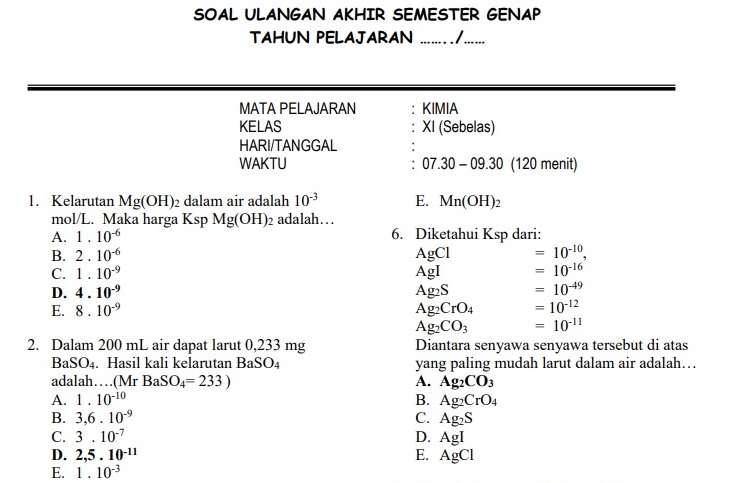
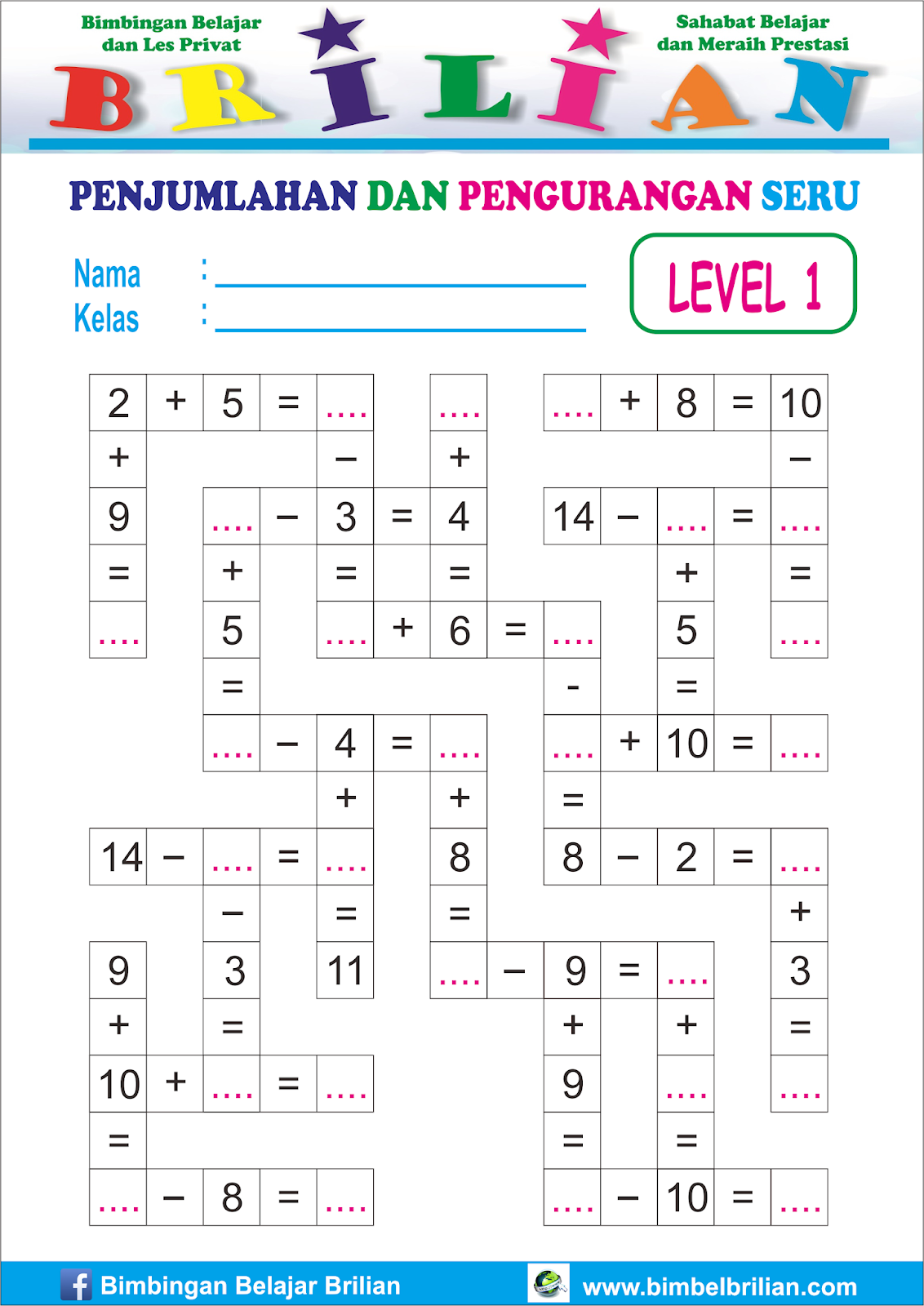
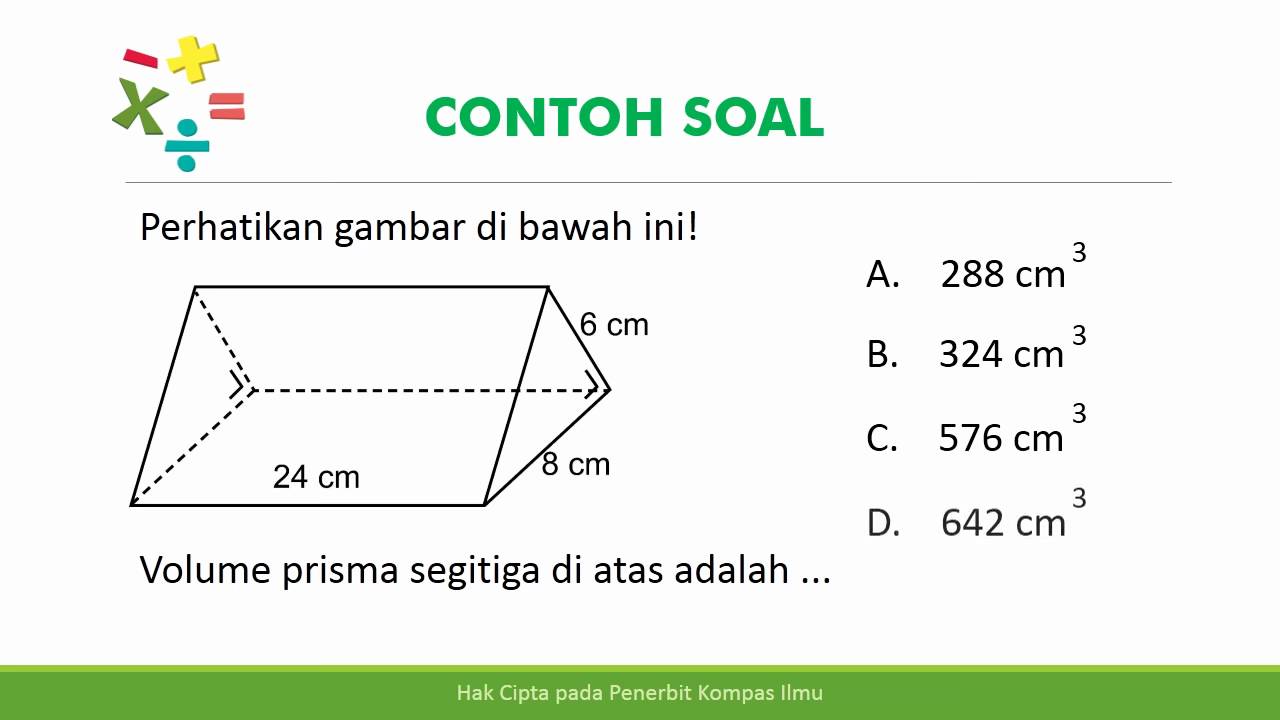
Tinggalkan Balasan